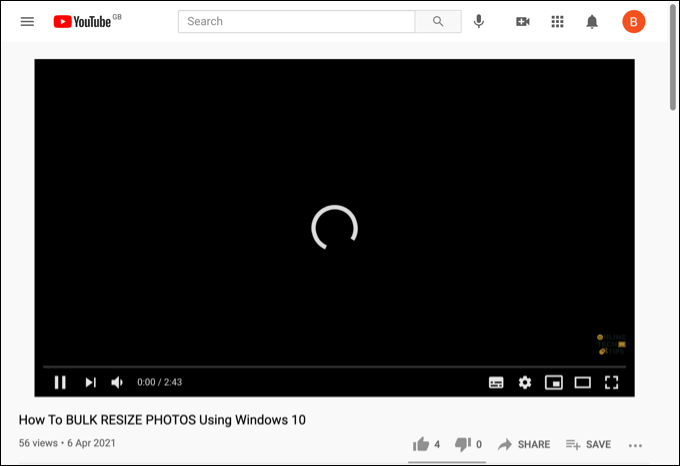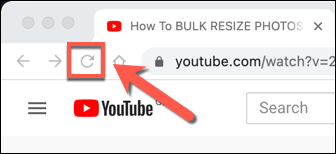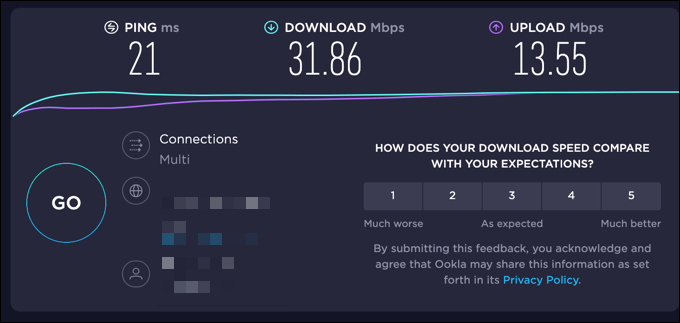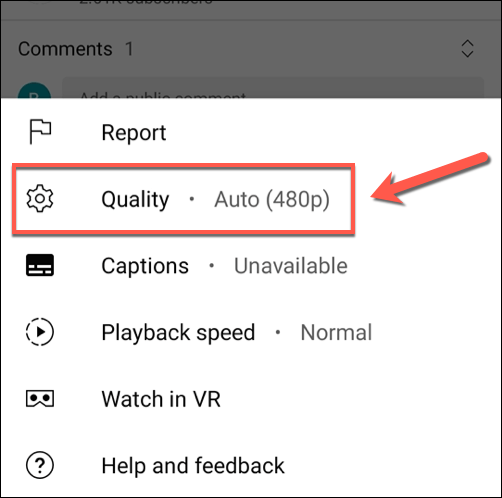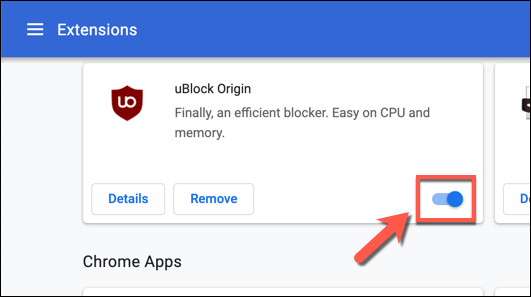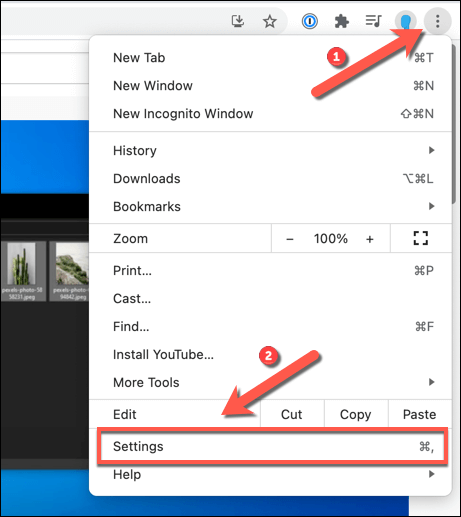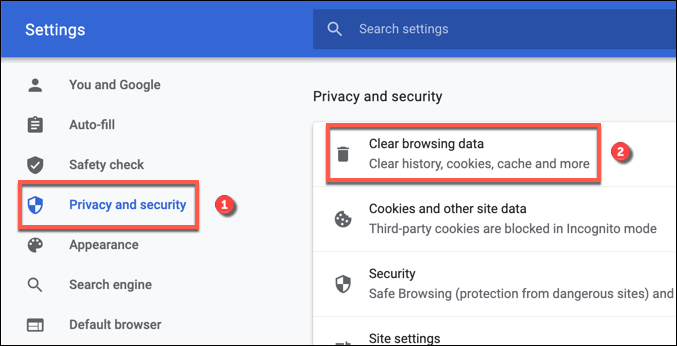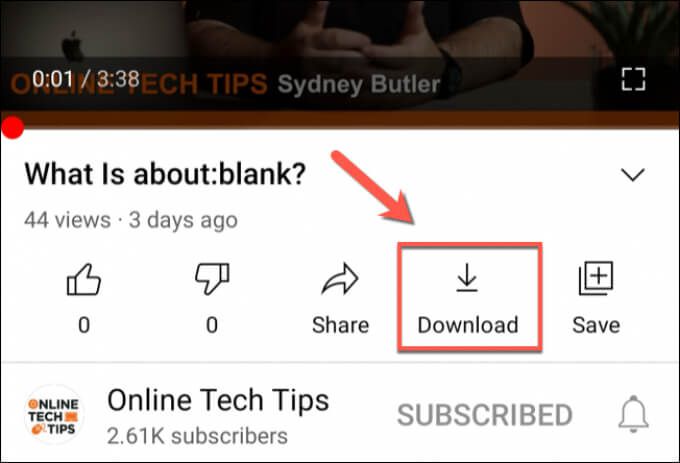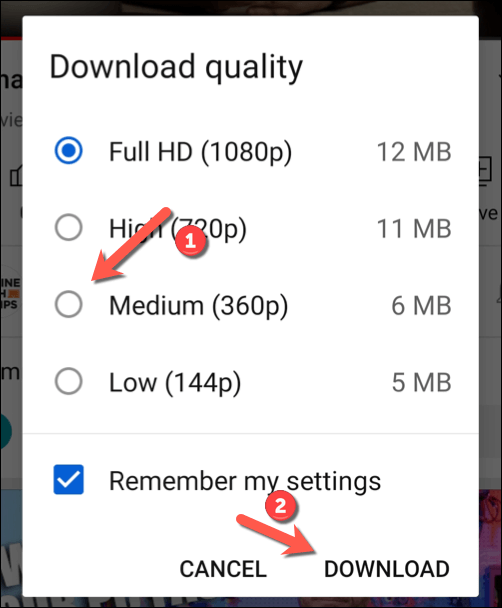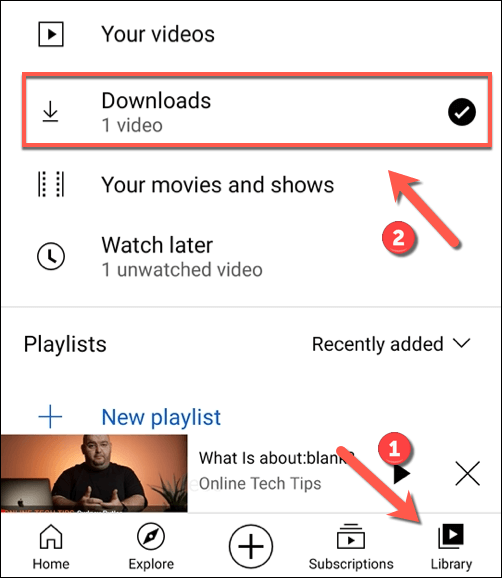如果您是普通YouTube用户,则可能已经熟悉YouTube停止运作 时尝试的一些常见技巧。不幸的是,某些用户遇到的一个难以解决的问题是YouTube黑屏错误,导致您无法观看自己喜欢的视频。
此问题只是许多阻止您在自己的YouTube上观看YouTube的问题之一PC,Mac或移动设备。您的网络浏览器或浏览器扩展出现问题可能是连接问题的根源。为了帮助您在YouTube上修复黑屏,这是您需要做的。

是什么原因导致YouTube黑屏错误?
当您首次尝试玩YouTube时,通常会在YouTube上出现黑屏一段录像。视频停滞加载时,YouTube将显示黑屏。
不幸的是,YouTube黑屏问题背后没有任何单一原因。在许多情况下,问题与您的互联网连接问题有关,该问题导致YouTube无法流式传输视频。这可能是提供商问题,或者您的连接本身可能没有以某些分辨率进行流传输的速度能力。
该问题也可能归因于有问题的浏览器扩展,例如广告屏蔽扩展 ,会阻止YouTube正确加载所需的脚本。